説明機能仕様ダウンロード画像使い方
無効なレジストリを検出して修復するレジストリクリーナ

Windows の無効なレジストリエントリをスキャンして修復する、フリーのレジストリクリーナソフト。Windows システムをより安定させ、より高速に実行できるようにすることができます。
Free Window Registry Repair の概要
Free Window Registry Repair は、レジストリを修復することにより、システムをより安定させ、Windows の実行速度を向上させます。
Free Window Registry Repair の機能
Free Window Registry Repair の主な機能です。
| 機能 | 概要 |
|---|---|
| メイン機能 | レジストリクリーナ |
| 機能詳細 | ・フルスキャンまたはカスタムスキャン ・レジストリの修復(クリーンアップ) ・レジストリバックアップの復元 |
無効な不要なレジストリを一括クリーンアップします
ほとんどすべての Windows ユーザーは、PC のパフォーマンスの低下を経験しています。その多くは、Windows レジストリエラーに起因する可能性があります。Free Window Registry Repair を使用すると、それらの レジストリのエラーを効果的に修復できます。
また、修復したレジストリは自動的にバックアップされるため、Windows レジストリをいつでも元の状態に復元できます。
フリーのレジストリクリーナ
Free Window Registry Repair は、Windows のレジストリで見つかったエラーを検出、問題を修正するプログラムです。PC を長い期間使用していたり、PC のパフォーマンス低下を感じているすべてのユーザーにおすすめできます。
機能
- Windows のクラッシュとエラーメッセージの一般的な原因である無効なレジストリエントリを修復します
- システムの速度と安定性を向上させます
- さまざまなレジストリクリーニング設定を設定します
- システムパフォーマンスを向上させます
- Windows レジストリバックアップを自動作成し、復元します
- シンプルでユーザーフレンドリーなインターフェース
使い方
インストール
1.インストール方法
- インストーラを実行するとセットアップウィザードが開始します。[Next]ボタンをクリックします。
- スタートメニューに作成するショートカットの指定です。変更しない場合はこのまま[Next]をクリックします。
- [Next]をクリックしてインストールを開始します。
- インストールが完了しました。[Finish]をクリックしてセットアップウィザードを閉じます。
レジストリをクリーンアップする
1.基本的な使い方
- ウィンドウ左上の[Full Scan]ボタンをクリックして、レジストリのスキャンを開始します。
- スキャンが完了すると、クリーンアップ可能なレジストリが一覧表示されます。選択を解除して、削除しないようにすることができます。
- [Fix Errors]ボタンをクリックして、レジストリのクリーンアップを開始します。
2.バックアップを復元する
クリーンアップを実行すると、自動的にレジストリのバックアップが作成されます。
- [Restore]ボタンをクリックすると、レジストリをクリーンアップ前の状態に復元することができます。
オプション
1.Options
- [Options]ボタンをクリックすると、設定画面を開くことができます。
・Create a system restore point before repairing errors:エラーを修復する前に、システムの復元ポイントを作成する
・Ignore missing files on removable drives:リムーバブルドライブ上の不足しているファイルを無視する
・Registry Keys exclude:以下のレジストリキーをスキャンから除外する
・Ignore missing files on removable drives:リムーバブルドライブ上の不足しているファイルを無視する
・Registry Keys exclude:以下のレジストリキーをスキャンから除外する

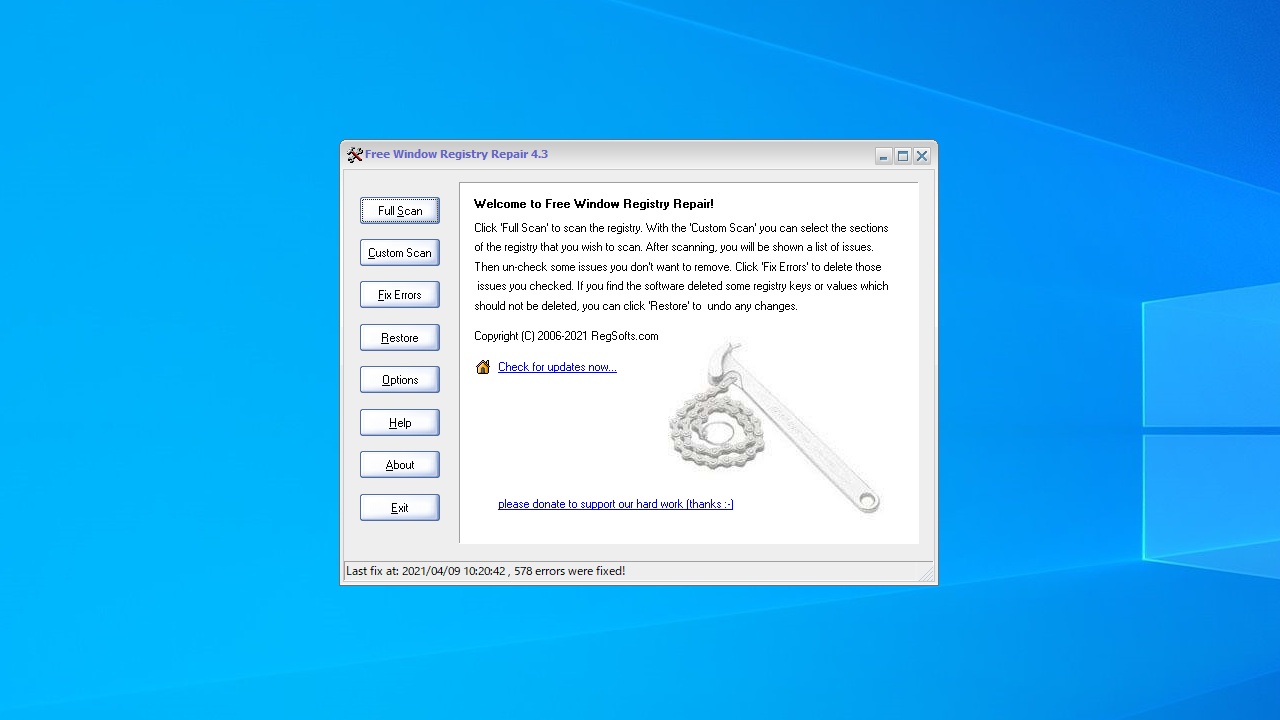
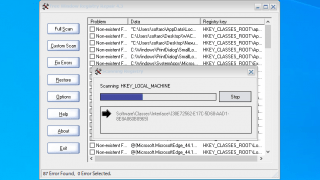
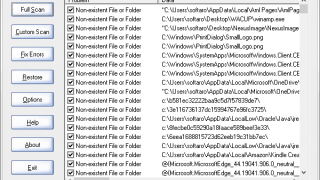
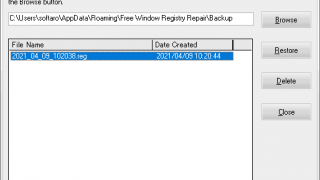
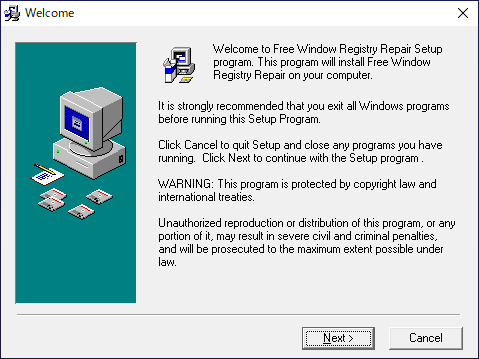
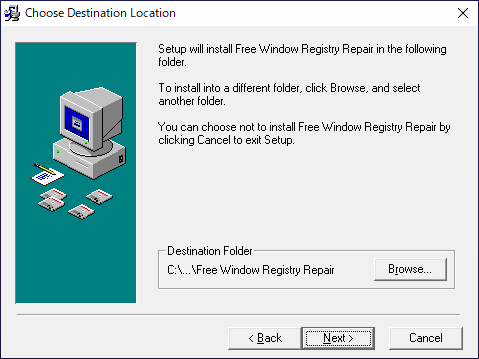
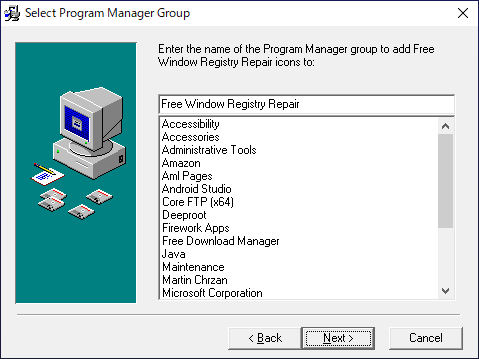
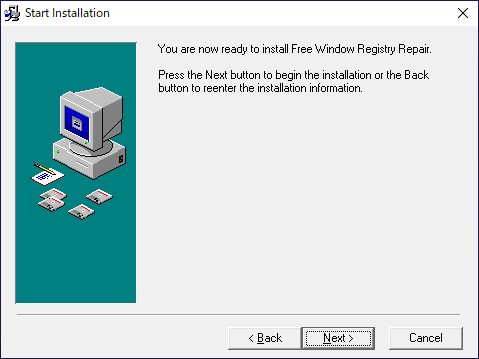
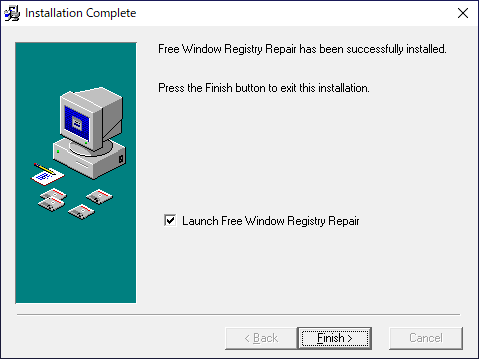
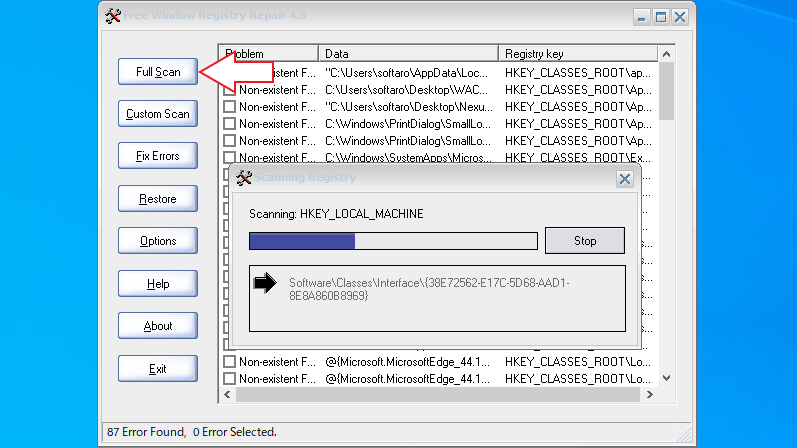
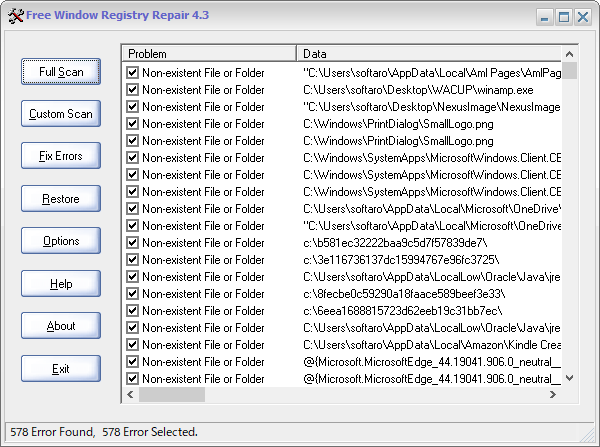
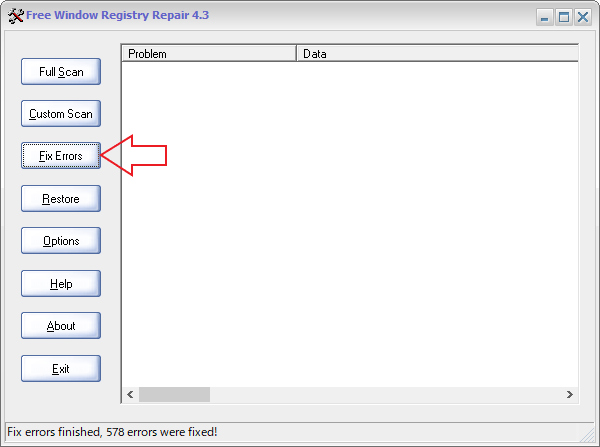
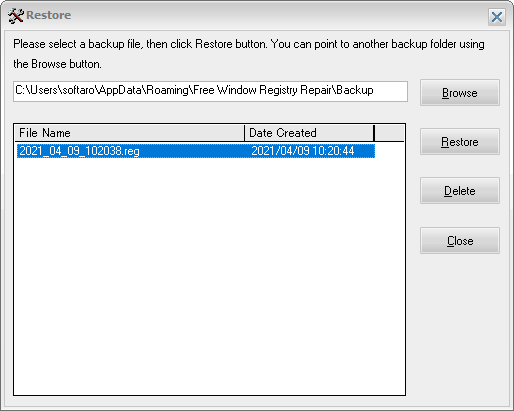
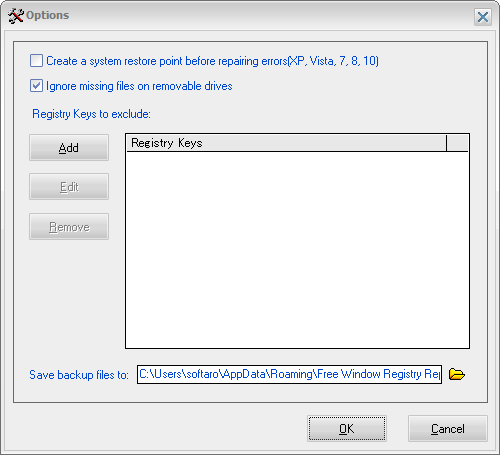
Free Window Registry Repair は、どなたでも無料で利用できます。